a-Installation du logiciel.
Installez le logiciel Dragon Frame sur votre ordinateur.
b-Création d’un nouveau projet de stop-motion
Ouvrez ensuite le logiciel, si c’est votre première production, cliquez sur « nouvelle scène », puis entrez le nom de votre production. Une fois que tout cela est fait, cliquez sur ok.
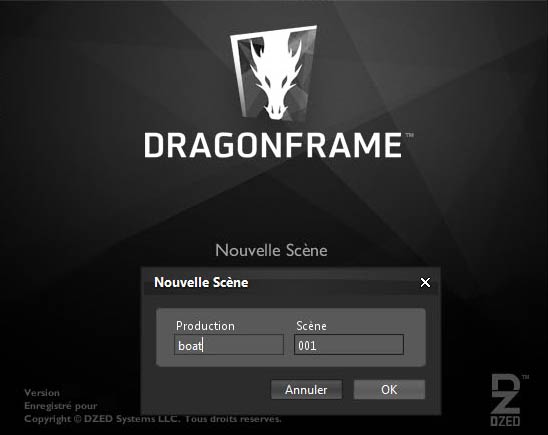
c-Réglage de l’appareil photo.
Vous devrez régler votre caméra en mode manuel, pour que le mode live puisse s’activer. Le mode live est très utile puisque c’est cet élément qui vous permettra de retranscrire en direct l’image de l’appareil photo sur votre écran d’ordinateur.

Si l’ordinateur ne détecte plus de mouvement, il arrêtera la vue live, pour ramener une vue live qui aurait disparu il faut appuyer sur la touche 3 du clavier numérique (numpad).
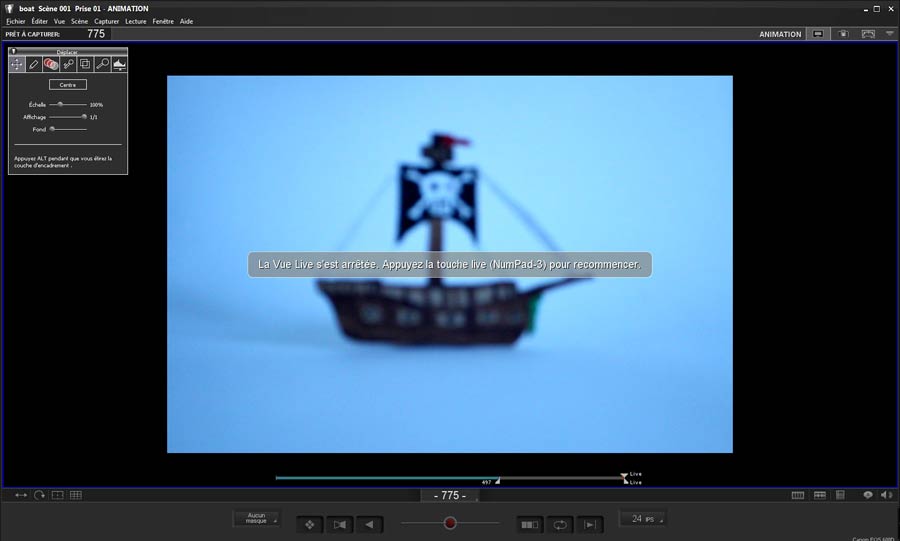
PS: N’oubliez pas de joindre votre appareil photo à votre ordinateur via un câble USB.
d-Réglage externe à l’appareil photo et logiciel
Si vous trouvez que l’atmosphère de votre production n’est pas pertinente, c’est fort probable que vous ayez un problème de lumière sur votre projet. Prenons l’exemple suivant , je souhaite faire en sorte que mon bateau « brille plus », pour cela rien de plus simple, orientez vos lumières sur le fond blanc préalablement créé et l’ambiance de votre décor changera totalement.
Voici un exemple sans lumière et un autre avec lumière :


Animation via onion Skin (vue en pelure d’oignon)
Maintenant que vous avez cadré votre image et que l’ambiance vous convient, vous pouvez commencer à animer votre personnage ou élément de décors. Pour vous simplifier cette manœuvre, Dragon Frame vous permet d’utiliser son option Onion Skin (vue en pelure d’oignon), qui vous permet de voir comment était orientée l’image précédente dans votre film, vous éviterez ainsi les saccades trop importantes.
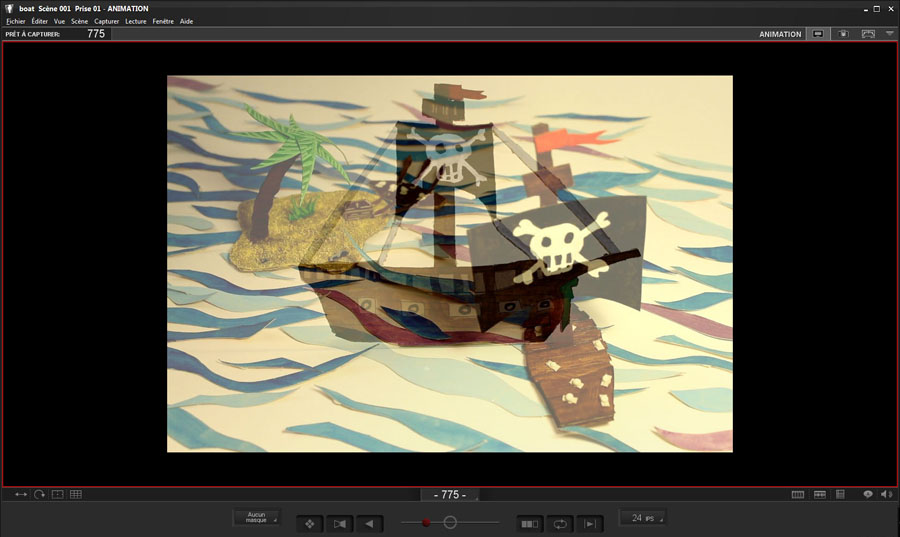





Merci nous somme nombreux a chercher des explications en français.Il serrait bien de passer plus d’explication sur les première ajustement pour partir de travers et faire d’innombrable heures pour rien. Suivre les étapes d’explication des vidéos de Dragonframe serais une bonne façon. merci